5-8. Five
■ 導入手順
① サンプル内のディレクトリproj.ios_mac/ios/adfurikun/Five_yyyymmdd をXcodeにドラッグ&ドロップします。
「Add to targets」で対象のプロジェクトを選択してFinishを押下します。
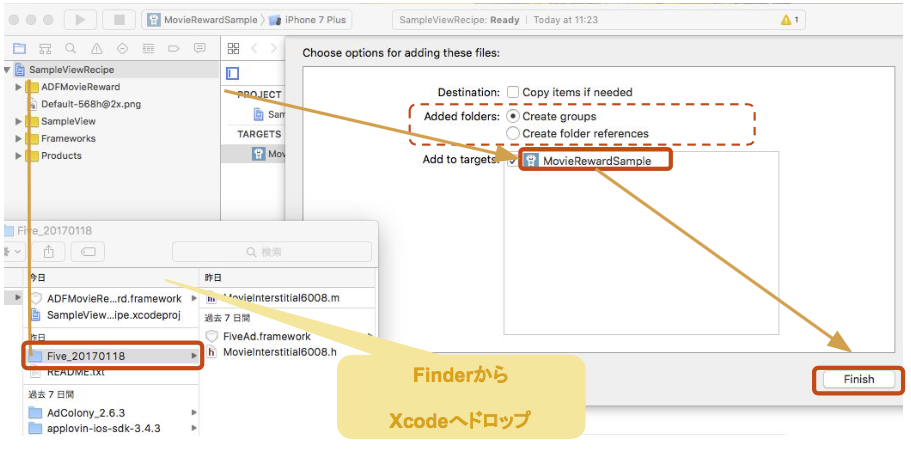
② Build Phases > Link Binary With Libraries を展開して+ボタンを押下します。
③ 以下のframework を追加します。
AdSupport / AVFoundation / CoreMedia / CoreTelephony / SystemConfiguration
※他のSDKにて導入済のframeworkは省略して下さい。
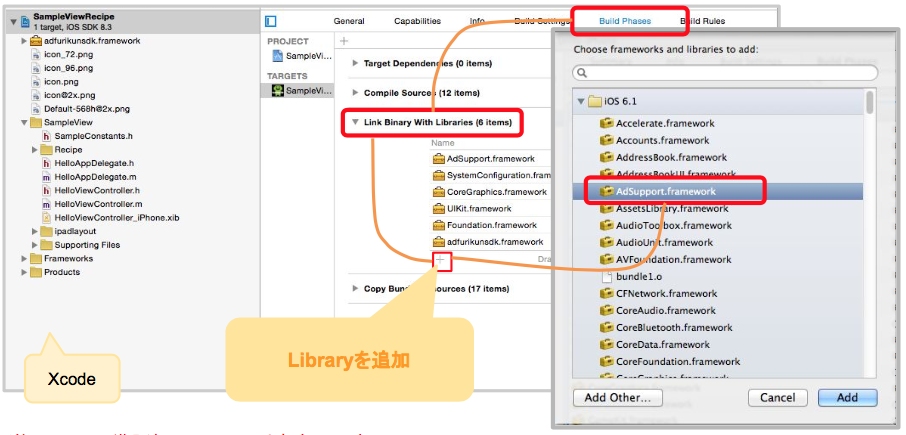
④ 下記ヘッダをimportして下さい。
動画インタースティシャル広告
ディレクトリproj.ios_mac/ios/adfurikun内の
ADFMovieInterstitialCocosAdapter.mの先頭に以下を追加します。
■アドフリくん動画インタースティシャル (Five)のインポート
#import "MovieInterstitial6008.h"
⑤ [ARC環境でない場合]Build Phases > Compile Sourcesを展開して、
MovieInterstitial6008.m のCompiler Flagsに「-fobjc-arc」を追加して下さい。
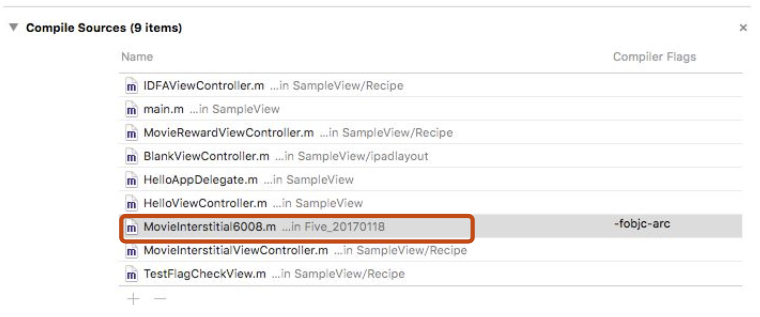
■ テストモードから本番モードへの切り替え
Fiveのテストモード/本番モードの制御は、実装側で行っています。
本番で配信する際は、MovieInterstital6008.mの[self.testFlg = YES];を、コメントアウトして下さい。
<Movienterstitial6008.m>
〜(略)〜
-(void)setData:(NSDictionary *)data {
NSLog(@"data %@", data);
//本番リリース前、ソースコードを元に戻してください。
//self.testFlg = [[data objectForKey:@"test_flg"] boolValue];
self.testFlg = YES;
〜(略)〜